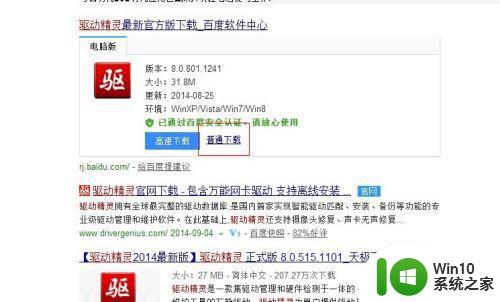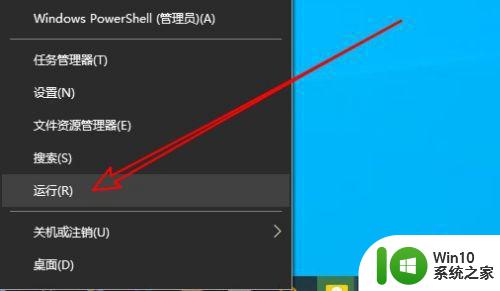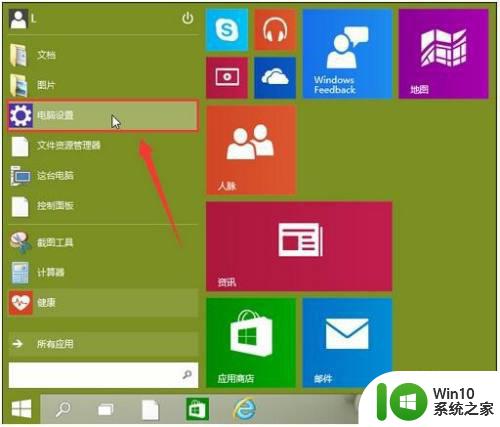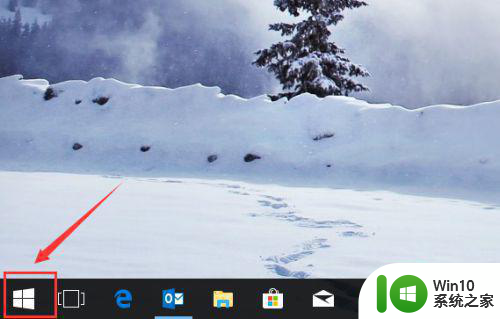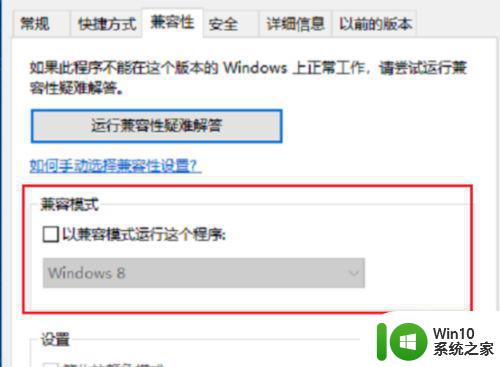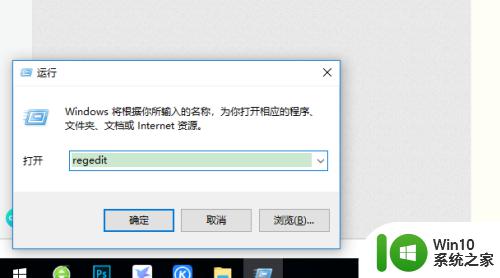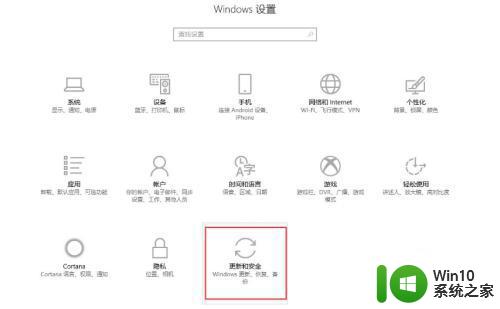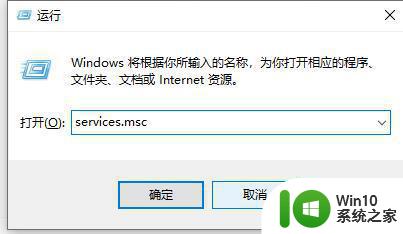win10打不开单机游戏解决方法 win10单机游戏闪退怎么解决
win10打不开单机游戏解决方法,随着科技的不断发展,电子游戏已经成为人们休闲娱乐的重要方式之一,在使用Win10系统时,有时我们可能会遇到一些问题,比如打不开单机游戏或者游戏闪退的情况。这些问题可能会给我们带来困扰和不便。幸运的是针对这些问题,我们可以采取一些解决方法来解决它们,以确保我们能够畅玩单机游戏。在本文中我们将分享一些解决Win10打不开单机游戏以及单机游戏闪退的方法,希望能对大家有所帮助。
具体方法:
第一步在win10系统上,鼠标右键老游戏的启动程序,选择属性,进去之后,点击兼容性,如下图所示:
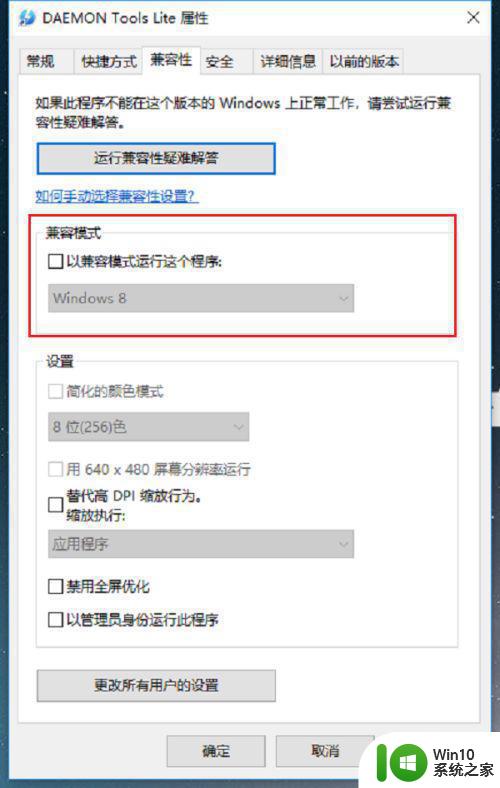
第二步进去兼容性界面之后,勾选“以兼容模式运行这个程序”,下面选择Windows7,点击确定,如下图所示:
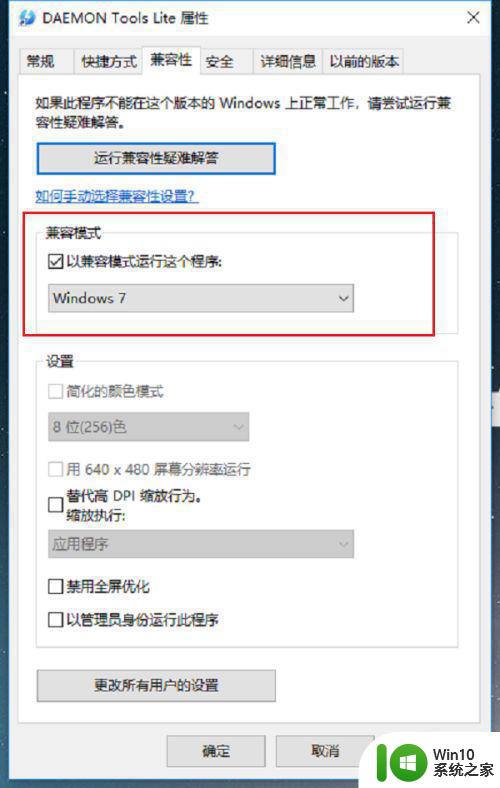
第三步打开控制面板,点击程序下方的卸载程序,进去程序和功能界面之后,点击启用或关闭Windows功能,如下图所示:
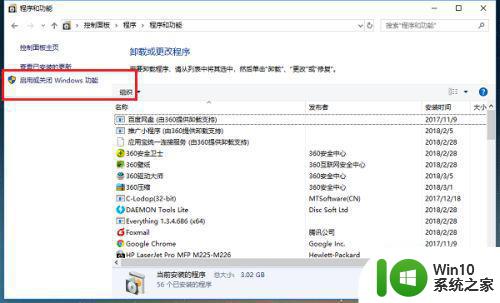
第四步进去启用或关闭Windows功能界面之后,勾选旧版组件下方的“DirectPlay”,点击确定,如下图所示:
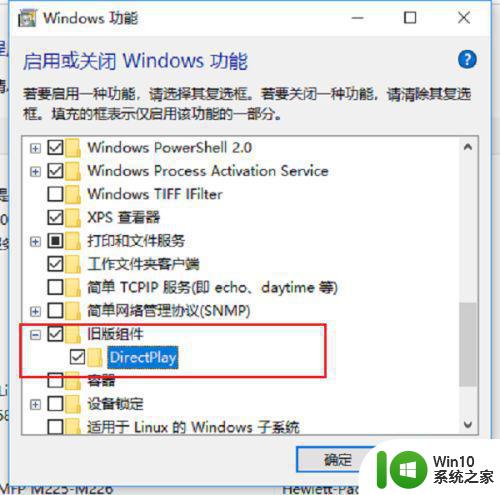
第五步按win+R键打开运行,输入regedit,点击确定,如下图所示:
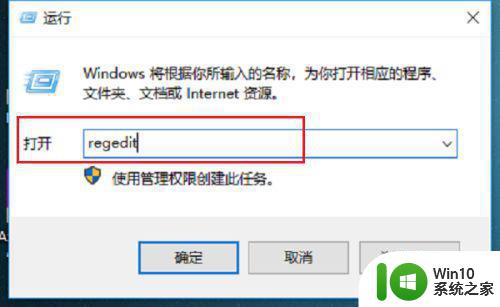
第六步进去注册表编辑器之后,依次点击HKEY_CURRENT_USER->Control Panel->Keyboard,选中KeyboardSpeed,双击进去,将默认的值改大,比如可以设置为45,点击确定之后,再去打开老游戏,就可以很好的玩了,如下图所示:
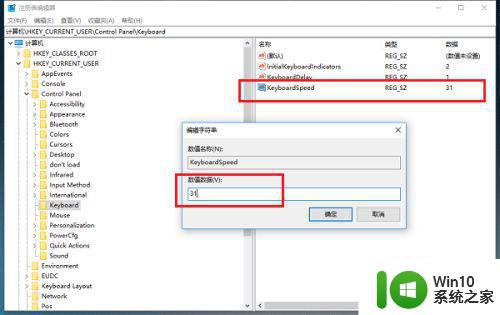
以上就是解决Win10打不开单机游戏的方法,如果还不清楚的用户可以参考小编提供的步骤进行操作,希望对大家有所帮助。